《大学计算机基础2》课外实验指导书
《大学计算机基础》实验指导书20XX版
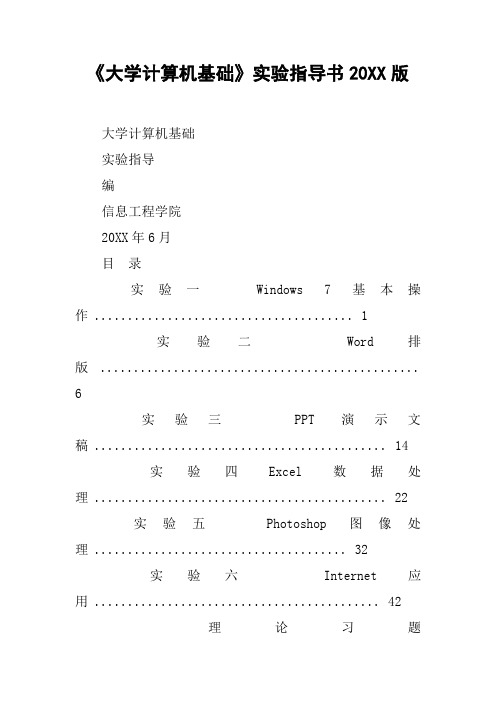
《大学计算机基础》实验指导书20XX版大学计算机基础实验指导编信息工程学院20XX年6月目录实验一Windows 7基本操作 (1)实验二Word排版 (6)实验三PPT演示文稿 (14)实验四Excel数据处理 (22)实验五Photoshop图像处理 (32)实验六Internet应用 (42)理论习题集 ................................................ (47)Word母版 ................................................ . (69)附:全国计算机等级考试二级MS Office高级应用考试大纲 (70)《大学计算机基础》实验指导实验一 Windows 7基本操作实验课时:4学时一、实验目的1.熟悉Windows7的界面。
2. 掌握鼠标、键盘的基本操作。
3.熟练使用“计算机”或“资源管理器”管理文件。
4.掌握附件中常用程序的基本操作方法。
二、实验内容及要求1.练习鼠标键盘操作,认识桌面、图标、开始菜单、窗口、对话框、任务栏。
2.学习新建、复制、移动、删除文件或文件夹等操作。
3.学习添加/删除输入法等操作。
4. 通过画图和记事本等程序的使用,学习创建和保存文件的方法。
三、实验步骤案例一:基本操作1.认识桌面:查看桌面内容,注意观察图标的类型和样式。
2. 鼠标操作:在桌面上选择一个操作对象,用鼠标分别单击、右击、双击、指向、拖曳之,注意观察变化。
3. 输入法切换:分别按键盘组合键“Ctrl+Space”、“Ctrl+Shift”、“Ctrl+.”、“Shift+Space”,注意输入法指示器的变化。
4. 开始菜单:单击桌面左下角“开始”|“所有程序”,查看本机安装的软件,查找“Microsoft Office”、“附件”文件夹。
5. 窗口操作:(1) 窗口的打开与关闭:以Microsoft Office Word 20XX 程序为例,试用多种方法打开和关闭该程序窗口。
大学计算机基础习题与实验指导(第2版)

作者介绍
同名作者介绍
这是《大学计算机基础习题与实验指导(第2版)》的读书笔记模板,暂无该书作者的介绍。
读书笔记
读书笔记
这是《大学计算机基础习题与实验指导(第2版)》的读书笔记模板,可以替换为自己的心得。
精彩摘录
精彩摘录
这是《大学计算机基础习题与实验指导(第2版)》的读书笔记模板,可以替换为自己的精彩内容摘录。
谢谢观看
大学计算机基础习题与实验指 导(第2版)
读书笔记模板
01 思维导图
03 目录分析 05 读书笔记
目录
02 内容摘要 04 作者介绍 06 精彩摘录
思维导图
本书关键字分析思维导图
实验
计算机
系统
部分
软件
内容
处理
习题
实验
基础 实验
制作
基础
计算机
视频
第章
ቤተ መጻሕፍቲ ባይዱ
基础知识
基础
管理
内容摘要
内容摘要
本书是武汉工程大学王海晖、刘宝忠主编的《大学计算机基础》配套的实验指导教材。本书主要包括两个部 分,第一部分为实验,内容包含6个实验,主要包括:计算机基本操作实验、Windows 7操作系统实验、Office 2010办公软件实验、网络基础实验、Photoshop图像处理实验、视频制作和处理实验;第二部分则包含了与主教 材各章内容对应的全部习题。
第2章 Windows 7操作系统实验
2.1实验1文件管理和程序管理 2.2实验2优化计算机工作环境
第3章 Office 2010办公软件实验
3.1 Word基础知识 3.2实验1 Word图文混排 3.3实验2科研论文的编辑 3.4 Excel基础知识 3.5实验3 Excel工作表编辑和数据管理 3.6 PowerPoint基础知识 3.7实验4演示文稿的创建与修饰
大学计算机基础实验指导书-文-2010

Windows基本操作实验实验一Windows的基本操作和程序管理一、实验目的1.掌握Windows的基本操作和基础知识2.掌握Windows的程序管理二、实验内容任务1 任务栏和桌面的设置(1)设置任务栏为自动隐藏。
【提示】在任务栏的快捷菜单中选择“属性”命令,弹出对话框,在其中进行设置。
(2)设置“微软拼音输入法”为默认输入法。
(3)显示或隐藏任务栏上的“中文输入法”。
(4) 设置屏幕分辨率为“1024×768”像素;设置屏幕主题为“人物”;设置屏幕保护为“彩带”。
任务2 程序的启动与运行及其管理(1)启动“记事本”、“画图”等应用程序,并对这些应用程序窗口进行层叠、横向平铺和纵向平铺等操作。
(2)在“记事本”和“画图”等应用程序之间切换。
(3)使用多种方法关闭“记事本”和“画图”等应用程序。
(4) 在桌面上创建程序的快捷方式:①为“控制面板”中的“性能与维护|系统”建立快捷方式。
【提示】建立快捷方式有两个方法:一是用鼠标把“系统”图标直接拖曳到桌面上;二是使用“系统”快捷菜单中的“创建快捷方式”命令。
②为“Windows资源管理器”建立一个名为“资源管理器”的快捷方式。
【提示】有两个简单方式:一是用鼠标右键单击“附件”组中的“Windows资源管理器”,然后在其快捷菜单中选择“发送到|桌面快捷方式”命令;二是按住Ctrl键,直接把“附件”组中的“Windows资源管理器”拖曳到桌面上。
也可以通过桌面快捷菜单中的“新建|快捷方式”,在弹出的“创建快捷方式”对话框中,通过“浏览…”按钮确定“Windows资源管理器”的文件名及其所在的文件夹。
对应的文件名是Explorer.exe.如果不知道对应的文件名,则可用鼠标右键单击“附件”组中的“Windows 资源管理器”,然后在其快捷菜单中选择“属性”命令,在弹出的对话框中可以确定文件名及其路径。
③为C:\Documents and Settings文件夹创建快捷方式。
大学计算机基础实验指导(全套)

① 在&uot;画图&uot;程序中,绘制一幅有树和房屋的风景图。
置,系统日期与时间的设置,中文输入法的设置,打印机的设置,区域的设置;了解键盘和鼠标的设置,用户和密码的设置;
3、了解Windows xp附件的使用:画图,计算器,记事本,写字板,系统工具等。
二、实验内容及步骤
1、完成快捷方式的创建与删除。
① 在桌面上建立计算器程序&uot;Calc.exe&uot;的快捷方式;
பைடு நூலகம்
⑦设置Windows的时间显示样式为&uot;HH:mm:ss&uot;,上午符号为&uot;AM&uot;,下午符号为&uot;PM&uot;。 ⑧设置任务栏有关属性为&uot;自动隐藏&uot;和&uot;不显示时钟&uot;。
3、利用&uot;画图&uot;程序完成以下任务,递交任务结果。
② 将此快捷方式重命名为&uot;计算器&uot;;
③ 将此快捷方式添加到&uot;开始&uot;菜单的&uot;程序&uot;项中;
④ 删除桌面上&uot;计算器&uot;的快捷图标。
2、完成以下系统设置。
①设置屏幕保护程序为&uot;滚动字幕&uot;,文字内容为&uot;计算机考试&uot;,文字格式:字体&uot;黑体&uot;,字号&uot;一号&uot;,等待时间为&uot;5分钟&uot;。
②设置Windows的墙纸为&uot;Clouds&uot;,居中。
《大学计算机基础》实验指导书2(新
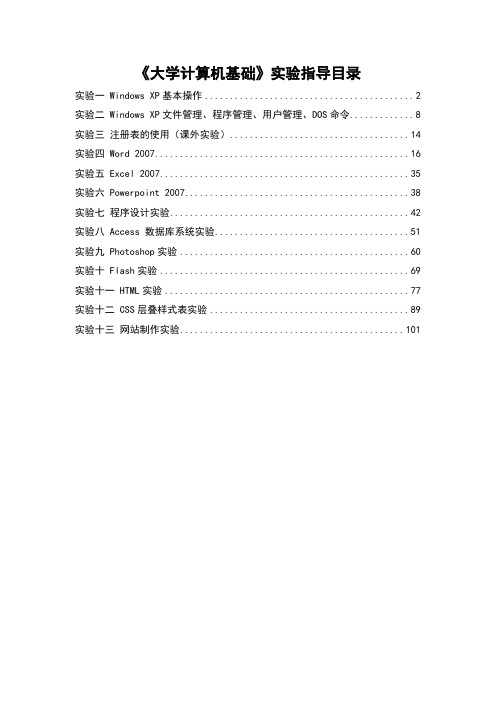
《大学计算机基础》实验指导目录实验一 Windows XP基本操作 (2)实验二 Windows XP文件管理、程序管理、用户管理、DOS命令 (8)实验三注册表的使用(课外实验) (14)实验四 Word 2007 (16)实验五 Excel 2007 (35)实验六 Powerpoint 2007 (38)实验七程序设计实验 (42)实验八 Access 数据库系统实验 (51)实验九 Photoshop实验 (60)实验十 Flash实验 (69)实验十一 HTML实验 (77)实验十二 CSS层叠样式表实验 (89)实验十三网站制作实验 (101)实验一Windows XP基本操作【实验目的】1.掌握鼠标的常用操作。
2.熟悉Windows XP桌面环境、任务栏和开始菜单。
3.掌握Windows XP基本窗口、菜单和对话框的操作。
【实验环境】中文Windows XP【实验内容】1.桌面操作:自定义桌面、设置桌面背景、设置屏幕保护程序、设置屏幕分辨率2.任务栏操作:自动隐藏任务栏、显示快速启动、分组相似任务栏3.开始菜单操作:自定义开始菜单4.窗口的操作:最大化、最小化、还原、关闭窗口、窗口的移动【实验指导】1.1.桌面操作(1)自定义桌面操作步骤如下:①在桌面空白处单击右键,选择“属性”。
②在“显示属性”窗口中单击“桌面”选项卡。
③单击选项卡中的“自定义桌面”按钮,出现“桌面项目”窗口,如图1.1所示。
图1.1 自定义桌面④在“桌面图标”复选区内选中或去掉相应的项目,单击“确定”后观察桌面变化。
(2)设置桌面背景操作步骤如下:①在桌面空白处单击右键,选择“属性”。
②在“显示属性”窗口中单击“桌面”选项卡,如图1.2所示。
图1. 2 设置桌面③在“背景”列表框中选择一个背景图片(例如Bliss),或者单击“浏览”按钮选定一个其他的图片文件。
④在“位置”下拉列表框中选择“拉伸”。
⑤单击“确定”,选定的图片就会作为桌面的背景添加到桌面上。
大学计算机基础第二版教案
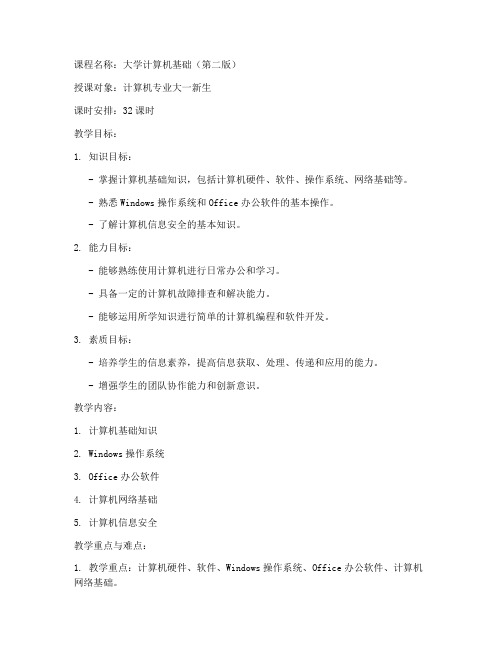
课程名称:大学计算机基础(第二版)授课对象:计算机专业大一新生课时安排:32课时教学目标:1. 知识目标:- 掌握计算机基础知识,包括计算机硬件、软件、操作系统、网络基础等。
- 熟悉Windows操作系统和Office办公软件的基本操作。
- 了解计算机信息安全的基本知识。
2. 能力目标:- 能够熟练使用计算机进行日常办公和学习。
- 具备一定的计算机故障排查和解决能力。
- 能够运用所学知识进行简单的计算机编程和软件开发。
3. 素质目标:- 培养学生的信息素养,提高信息获取、处理、传递和应用的能力。
- 增强学生的团队协作能力和创新意识。
教学内容:1. 计算机基础知识2. Windows操作系统3. Office办公软件4. 计算机网络基础5. 计算机信息安全教学重点与难点:1. 教学重点:计算机硬件、软件、Windows操作系统、Office办公软件、计算机网络基础。
2. 教学难点:Windows操作系统的深入理解与使用,Office办公软件的高级应用,计算机网络的安全防护。
教学过程:第一周:计算机基础知识- 讲授内容:计算机发展史、计算机硬件、软件、计算机系统组成、计算机病毒与防治。
- 实践环节:参观计算机实验室,认识计算机硬件,了解计算机病毒的防治方法。
第二周:Windows操作系统- 讲授内容:Windows操作系统的基本概念、Windows 10的安装与配置、文件管理、系统安全。
- 实践环节:学习Windows 10的基本操作,进行文件管理,设置系统安全。
第三周:Office办公软件- 讲授内容:Word文字处理、Excel电子表格、PowerPoint演示文稿。
- 实践环节:制作Word文档、Excel表格、PowerPoint演示文稿。
第四周:计算机网络基础- 讲授内容:计算机网络的基本概念、网络拓扑结构、网络协议、网络设备。
- 实践环节:学习网络配置,进行网络连接测试。
第五周:计算机信息安全- 讲授内容:计算机信息安全的基本概念、网络安全威胁、安全防护措施。
《大学计算机基础》实验报告实验二

三、实验内容
选择一个主题(如中秋佳节、军训或社团活动或最近赛事) ,使用 Word 2010 设计一个小报,具体要求如 下: (1)版面规格应符合小报的版式要求; (2)文字排版方式要丰富(如分栏、横排、竖排等) ; (3)适 当使用表格; (4)有图文混排; (5)适当使用艺术字; (6)小报主题要突出,风格应与主题相适应。
四、实验结果(以电子版的形式呈现在本文档第二页开始的以后各页)
五、实验总结(包括心得体会、问题回答及实验改进意见) 收获很大,感觉对 WORD 的了解更深一层,更加熟练。
第 1 页 /共 2 页
实验二 中文 Word 2007 实验
六、教师评语 1、完成所有规定的实验内容,实验步骤正确,结果正确;
1、 掌握中文 Word 2010 的基本操作; 2、 掌握中文 Word 2010 的排版操作; 3、 掌握中文 Word 2010 的表格操作; 4、 掌握中文 Word 2010 的图形、页面排版及打印。
二、实验环境及相关情况(包含使用软件、实验设备、主要仪器及材料等)
1、实验设备:微型计算机;2、软件系统:Windows 7、中文 Word 2010
第 2 页 共 2 页
广东金融学院实验报告
课程名称:大学计算机基础
实验编号 及实验名称 姓 名
黄昱森 宿舍 郭胜群 实验二 中文 Word 2010 实验
大学计算机基础(二)实验指导
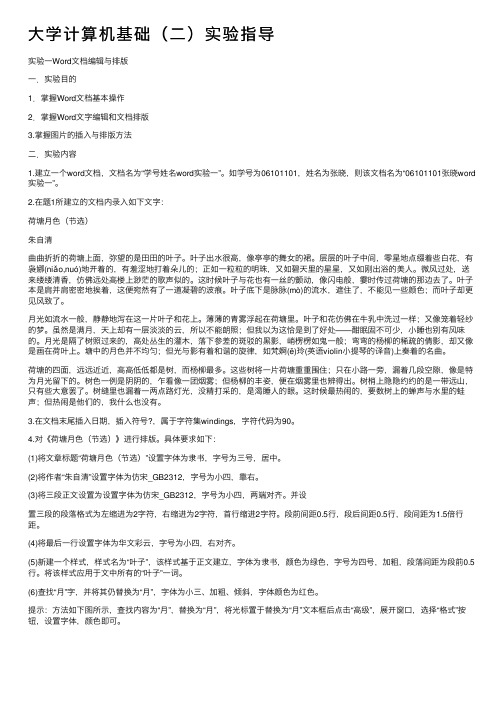
⼤学计算机基础(⼆)实验指导实验⼀Word⽂档编辑与排版⼀.实验⽬的1.掌握Word⽂档基本操作2.掌握Word⽂字编辑和⽂档排版3.掌握图⽚的插⼊与排版⽅法⼆.实验内容1.建⽴⼀个word⽂档,⽂档名为“学号姓名word实验⼀”。
如学号为06101101,姓名为张晓,则该⽂档名为“06101101张晓word 实验⼀”。
2.在题1所建⽴的⽂档内录⼊如下⽂字:荷塘⽉⾊(节选)朱⾃清曲曲折折的荷塘上⾯,弥望的是⽥⽥的叶⼦。
叶⼦出⽔很⾼,像亭亭的舞⼥的裙。
层层的叶⼦中间,零星地点缀着些⽩花,有袅娜(niǎo,nuó)地开着的,有羞涩地打着朵⼉的;正如⼀粒粒的明珠,⼜如碧天⾥的星星,⼜如刚出浴的美⼈。
微风过处,送来缕缕清⾹,仿佛远处⾼楼上渺茫的歌声似的。
这时候叶⼦与花也有⼀丝的颤动,像闪电般,霎时传过荷塘的那边去了。
叶⼦本是肩并肩密密地挨着,这便宛然有了⼀道凝碧的波痕。
叶⼦底下是脉脉(mò)的流⽔,遮住了,不能见⼀些颜⾊;⽽叶⼦却更见风致了。
⽉光如流⽔⼀般,静静地泻在这⼀⽚叶⼦和花上。
薄薄的青雾浮起在荷塘⾥。
叶⼦和花仿佛在⽜乳中洗过⼀样;⼜像笼着轻纱的梦。
虽然是满⽉,天上却有⼀层淡淡的云,所以不能朗照;但我以为这恰是到了好处——酣眠固不可少,⼩睡也别有风味的。
⽉光是隔了树照过来的,⾼处丛⽣的灌⽊,落下参差的斑驳的⿊影,峭楞楞如⿁⼀般;弯弯的杨柳的稀疏的倩影,却⼜像是画在荷叶上。
塘中的⽉⾊并不均匀;但光与影有着和谐的旋律,如梵婀(ē)玲(英语violin⼩提琴的译⾳)上奏着的名曲。
荷塘的四⾯,远远近近,⾼⾼低低都是树,⽽杨柳最多。
这些树将⼀⽚荷塘重重围住;只在⼩路⼀旁,漏着⼏段空隙,像是特为⽉光留下的。
树⾊⼀例是阴阴的,乍看像⼀团烟雾;但杨柳的丰姿,便在烟雾⾥也辨得出。
树梢上隐隐约约的是⼀带远⼭,只有些⼤意罢了。
树缝⾥也漏着⼀两点路灯光,没精打采的,是渴睡⼈的眼。
这时候最热闹的,要数树上的蝉声与⽔⾥的蛙声;但热闹是他们的,我什么也没有。
- 1、下载文档前请自行甄别文档内容的完整性,平台不提供额外的编辑、内容补充、找答案等附加服务。
- 2、"仅部分预览"的文档,不可在线预览部分如存在完整性等问题,可反馈申请退款(可完整预览的文档不适用该条件!)。
- 3、如文档侵犯您的权益,请联系客服反馈,我们会尽快为您处理(人工客服工作时间:9:00-18:30)。
《大学计算机基础2》实验指导书2008版计算机基础教研室目录实验一Windows操作系统操作实验 (3)实验二Word文字处理软件实验(一) (6)实验三Word文字处理软件实验(二) (8)实验四Excel电子表格软件实验(一) (11)实验五Excel电子表格软件实验(二) (14)实验六PowerPoint演示文稿软件实验 (17)实验七微机拆装实验 (20)实验八计算机网络实验 (23)实验一Windows操作系统操作实验一、实验目的1.掌握Windows的基本知识和基本操作。
2.掌握Windows的程序管理。
3.掌握“Windows资源管理器”和“我的电脑”的使用。
4.掌握控制面板的使用。
5.掌握文件和文件夹的常用操作。
6.掌握磁盘碎片整理程序等实用程序的使用。
二、实验内容要求:请在桌面上建立名为“实验一”的文件夹,把本次实验中可以保存的信息保存在该文件夹下。
1.任务栏和桌面的设置(1) 设置任务栏为自动隐藏。
(2) 设置“智能ABC”为默认输入法。
(3) 在“开始”菜单“附件”程序组中启动“记事本”、“画图”、“计算器”等程序,通过任务栏中的按钮在相应的程序中进行切换,然后对这些窗口进行层叠、横向平铺和纵向平铺操作。
2.特殊字符输入练习。
启动“记事本”程序,利用输入法的软键盘输入下列特殊字符,并以文件名为“特殊字符.txt”保存在“实验一”文件夹中。
(1)标点符号:。
,、;…~(2)数学符号:≈≠≤≮∷±(3)特殊符号:§№☆★○●3. 屏幕和窗口复制功能的使用。
(1)打开“附件”组中的“计算器”。
(2)按下Alt + Print Screen ,“计算器”窗口被复制到剪贴板中。
(3)启动“画图”程序,用“编辑”|“粘贴”命令将剪贴板上的内容复制到画板,将文件保存起来,文件名为 Calc.jpg,保存在“实验一”文件夹中。
(4)在第(2)步中换成按下Print Screen,然后在“画图”程序中进行粘贴,保存文件为Desktop.jpg,保存在“实验一”文件夹中。
4.在“实验一”文件夹中建立快捷方式和其他对象。
(1)为“控制面板”中的“系统”建立快捷方式。
(2)为“Windows 资源管理器”建立一个名为“资源管理器”的快捷方式。
(3)为Windows XP主目录(一般为C盘的windows文件夹)创建快捷方式。
(4)建立名称为Myfile.txt的文本文件和名称为“我的数据”的文件夹。
5.“我的电脑”和“资源管理器”的使用。
(1)分别选用缩略图、列表、详细信息等方式浏览Windows主目录,观察各种显示方式之间的区别。
(2)分别按名称、大小、文件类型和修改时间对Windows主目录进行排序,观察四种排序方式的区别。
6.文件夹和文件的创建、移动和复制。
(1)在文件夹“实验一”中创建文件夹,文件夹结构如下图所示。
(2)打开“记事本”,建立一个文本文件T1.txt保存在“实验一”中,用“快捷菜单”|“新建”|“文本文档”命令创建文本文件T2.txt保存在“实验一”中,两个文件的内容任意输入。
(3)将T1.txt用快捷菜单中的“复制”和“粘贴”命令复制到Test1中。
(4)将T1.txt用Ctrl+C和Ctrl+V复制到Test1\sub1中。
(5)将T1.txt用鼠标拖曳的方法复制到Test1\sub2中。
(6)将T2.txt移动到C:\Test2\ABC中。
(7)将Test1\sub2文件夹移动到Test2\XYZ中,要求移动整个文件夹,而不是仅仅移动其中的文件。
7.文件和文件夹的删除、回收站的使用。
(1)删除已经建立的“资源管理器”快捷方式和“系统”快捷方式。
(2)恢复已删除的“资源管理器”快捷方式。
(3)删除文件T1.txt。
(4)恢复刚刚被删除的T1.txt文件。
(5)用Shift+Delete命令删除文件T1.txt,观察是否送到回收站。
8.查看Test1\T1.txt文件属性,并把它设置为“只读”和“隐藏“。
9.搜索文件或文件夹。
要求如下:(1)查找C盘上所有扩展名为.txt的文件。
(2)查找C盘上文件名中第三个字符为a,扩展名为.bmp的文件。
(3)查找文件中含有文字“Windows”的所有文本文件,并把它们复制到桌面“我的文档”目录下。
(4)查找C盘上在去年一年内修改过的所有.bmp文件。
10.桌面的设置。
(1)桌面背景选用计算中的一幅图片,并把它拉伸到整个桌面。
(2)屏幕保护程序选用“三维文字”,设置显示“计算机屏幕保护”摇摆式旋转,等待时间为1分钟。
(3)设置屏幕分辨率。
如果分辨率为1024×768像素,则设置为800×600像素,反之设置为1024×768像素。
11.使用“附件”中的“系统工具”程序组中的“磁盘碎片整理程序”整理C盘。
三、实验思考题1.什么是操作系统?操作系统的主要功能有哪些?2.剪贴板的作用是什么?怎样将当前窗口或整个屏幕内容复制到剪贴板上?3.将C盘中的文件夹myfolder1复制和移动到D盘中的操作过程分别是?4.为D盘中的文件夹myfolder2在桌面上建立快捷方式的操作过程是?5.选定多个连续文件或文件夹的操作过程是?选定多个不连续文件或文件夹的操作过程是?6.回收站的功能是什么?彻底删除D盘中的文件夹myfolder3的操作过程是?7.如何查找C盘中所有的文件名以AUTO开始的所有文件?四、实验总结(自己总结本次实验的重难点及心得、体会、收获,字数不得少于100字。
)实验二Word文字处理软件实验(一)一、实验目的1.掌握Word文档的建立、保存与打开;2.掌握新建、样式和格式等任务窗格的使用3.掌握文档通过键盘和联机手写两种输入方式;4.掌握文挡的基本编辑,包括删、改、插、复制和移动等操作;5.掌握字符、段落、项目符号和编号、分栏的格式化;6.掌握样式的使用和页面的排版。
二、实验内容要求:请在桌面上建立名为“实验二”的文件夹,下载实验素材文件“W1.doc”并保存其中。
1.进入Word,熟悉其工作界面和各个组成部分。
2.请打开实验文件夹下的“W1.doc”,完成以下操作。
(1)在文本的最前面插入移行标题“5.2.1 字处理软件概述”,并将其设置为“标题3”样式;在两端之间加小标题“1.字处理软件的发展”,并将其设置为“标题8”样式。
(2)将文档分为三段,使“最早将有影响……杰出代表”、“1982年……声音与一体”,各为两段。
将文本中所有的英文单词改为首字母大写;将所有的字母更改为红色的字母并加着重号。
(3)将标题“5.2.1 字处理软件概述”设置为居中、华文行楷,加2.25磅的蓝色阴影边框;将小标题“1.字处理软件的发展”设置为分散对齐。
(4)将所有正文首行缩进2个汉字、小四号字、楷体,所有英文字体设置为Courier New。
(5)将第一段前面的“文字处理信息”这几个字设置为如样张所示的拼音标注,拼音为12磅大小;将第三行的“文字处理软件”设置为“幼圆”字体,加粗,加框,加字符底纹,字符放大到200%,字体为红色;将第一段设段后间距1行。
(6)将正文第二段首字下沉2行;分两栏,加分隔线。
最后一段正文删除多于的文字,分3栏,第1栏栏宽8个字符、第2栏栏宽10个字符,栏间距为3个字符,加如样张所示的双线,并加15%的灰色底纹。
(7)在正文最后添加文字:“Word功能:文件管理、文字编辑、版面设计、表格处理、图文混排、制作Web主页”。
格式为小四号、黑体、字符间距设置为加宽6磅、文字分段;加如样张所示的红色项目符号,分两栏。
(8)插入页脚,内容为姓名和日期(使用日期域)(9)将文档的纸型设置为自定义大小(宽度:17.6厘米,高度:25厘米),装订线位置设置为顶端。
实验样张如下:三、实验思考题1.分散对齐和两端对齐有何区别?2.如何创建新的文档?如何选择纸张?如何打开已有的文档?3.分页符与分节符是否为同一概念?4.怎样使用标尺缩进?5.怎样将字符设置为上标?怎样将字体设置为斜体?6.怎样快速更改拼写有误的单词?四、实验总结(自己总结本次实验的重难点及心得、体会、收获,字数不得少于100字。
)实验三Word文字处理软件实验(二)一、实验目的1.熟练掌握表格的建立及内容的输入;2.熟练掌握表格的编辑;3.熟练掌握对表格的格式化。
4.熟练掌握插入图片、图片编辑、格式化。
5.掌握绘制简单的图形和格式化。
6.掌握艺术字体的使用7.掌握公式编辑器的使用8.掌握文本框的使用9.掌握图文混排、页面排版二、实验内容要求:请在桌面上建立名为“实验三”的文件夹,下载实验素材文件“W3.doc”和“汽院校徽.jpg”并保存其中。
1.建立如下所示的表格,以w2.doc作为文件名保存在“实验三”中。
2.打开w3.doc,完成下面的操作(1)插入艺术字,字体为隶书36号、样式为艺术字库第4行第3个,高和宽分别为2.2厘米和8.9厘米,放入如样张所示的位置。
(2)插入图片,在第一段正文前插入一名为“J0195384.wmf”剪贴画,大小高度为3.39 厘米、宽度保持原来的比例,浮于文字上方。
在正文的最后一段插入“建筑物”类别中一剪贴画,加文字“建筑类”,宋体三号字,字符位置“提升”40磅;按样张对文字和图片加边文本框,文本框大小高度设置为3.5厘米,框线类型为“中粗两细”类型,放置在如样张所示的位置;插入“家庭用品”类别中的一剪贴画,图片大小高设为8厘米,颜色为“冲蚀”,作为水印按放在最后一段文字下方。
(3)在正文后利用自选图形绘制如样张所示的流程图,并将其组合。
(4)插入样张中的数学公式。
实验样张如下:三、实验思考题1.怎样在图形中插入文本?如何更改文字方向?2.如何在文档中插入公式?怎样建立新的公式?3.什么是样式?样式有何作用?4.文本框的作用是什么?5.如何在图形编辑状态下,绘制正方形?绘制图形?四、实验总结(自己总结本次实验的重难点及心得、体会、收获,字数不得少于100字。
)实验四Excel电子表格软件实验(一)一、实验目的1.掌握Excel工作簿的建立、保存与打开。
2.掌握工作表中数据的输入。
3.掌握公式和函数使用。
4.掌握数据的编辑修改。
5.掌握工作表的插入、复制、移动、删除和重命名。
6.掌握工作表数据的自定义格式化和自动格式化。
二、实验内容要求:请在桌面上建立名为“实验四”的文件夹。
1.启动Excel,在空白工作表中输入如下所示的数据,并以“e1.xls”保存在“实验四”中。
2.利用公式和函数进行计算:先计算每个学生的总分,并求出各科目的最高分、平均分和方差,再利用IF函数按总分进行总评,评出优秀学生(总分高于平均分的10%者为优秀)。
3.工作表编辑。
